В стандартном проигрывателе QuickTime в macOS есть удобный инструмент для записи видео прямо с экрана компьютера.
Чтобы включить запись, необходимо:
Найти приложение QuickTime (по умолчанию оно находится в папке «Другие») и запустить его.
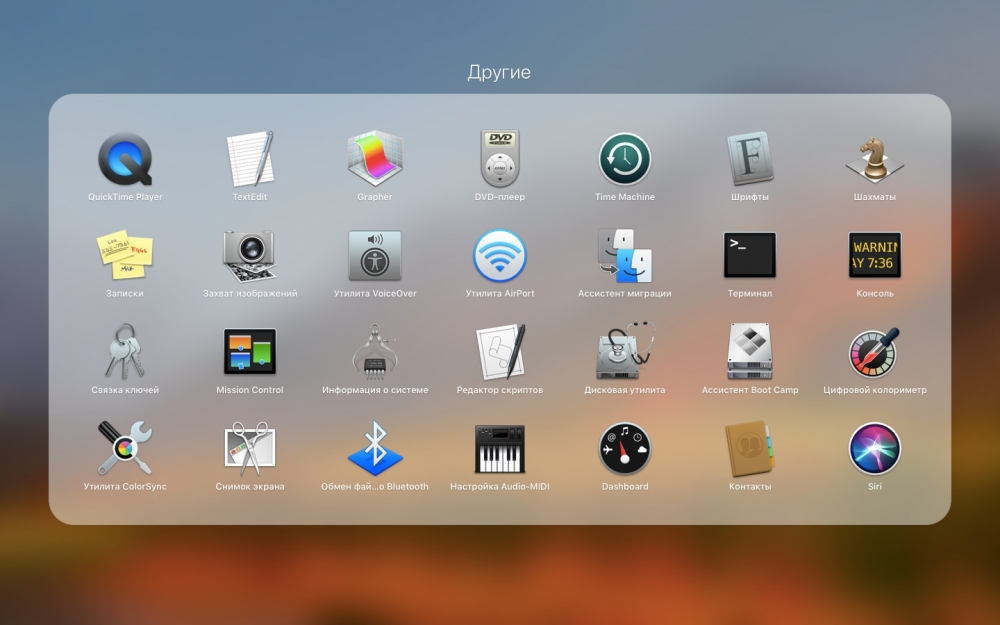
Открыть подменю «Файл» и выбрать пункт «Новая запись экрана».
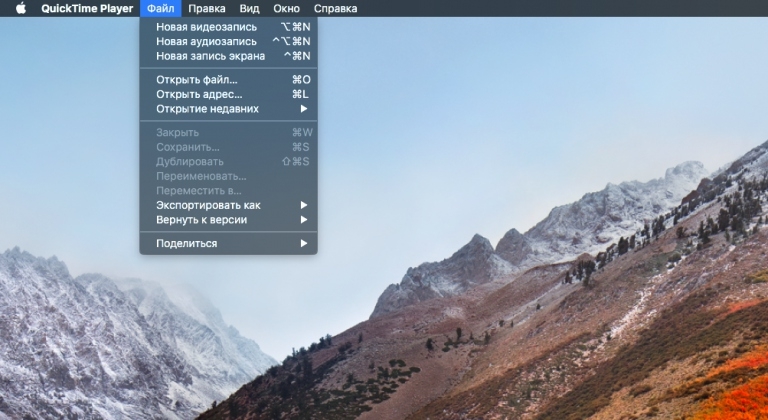
После этого на экране появится пульт управления записью. Если к компьютеру подключены несколько дисплеев, то пульт нужно будет перенести именно на тот, с которого будет записываться видео.
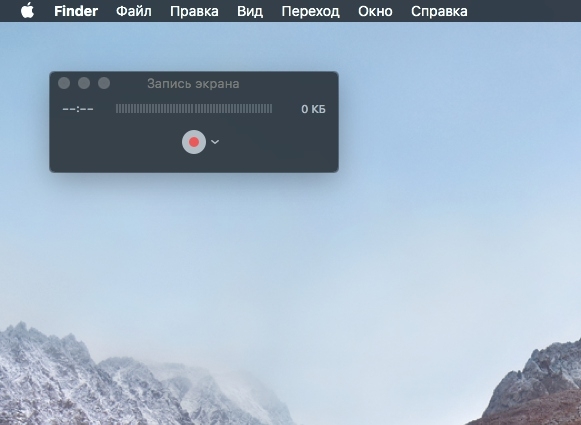
Если нажать на стрелку справа от кнопки «Запись», откроется дополнительное меню, где можно будет включить запись звука и отображение курсора.
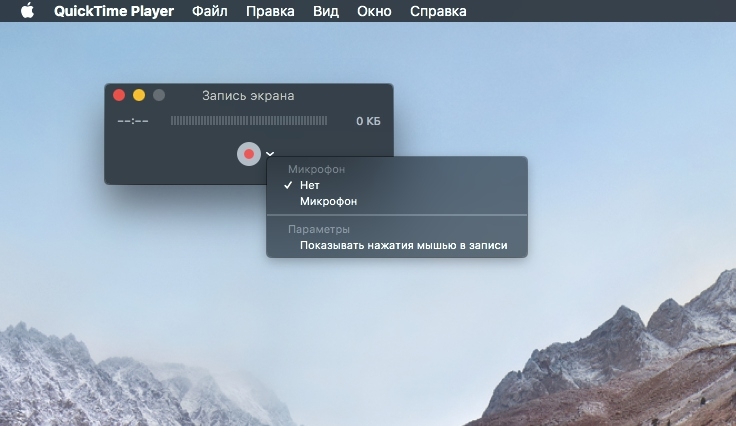
После нажатия на кнопку «Запись» появится следующее сообщение.

Если нужно записать весь экран, достаточно будет кликнуть в любую его часть. Если нужно записать определенную зону, то нужно будет выделить область экрана, потянув курсор от одной точки рабочего стола к другой.
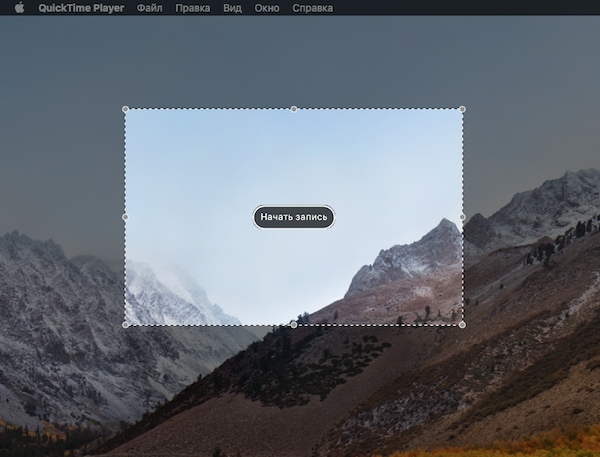
Запись выделенной части дисплея начнется сразу после нажатия кнопки «Начать запись» (без отсчета, как в iOS 11).
Чтобы остановить процесс, нужно нажать на круглую иконку «Стоп» в статус-баре.
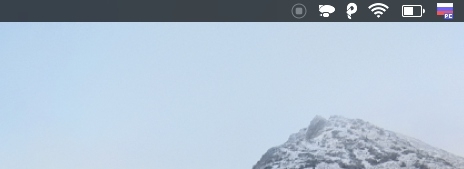
Похожую функцию компания Apple добавила в iOS 11. Чтобы ее включить, необходимо перейти в настройки Пункта управления и добавить в него кнопку «Запись экрана».